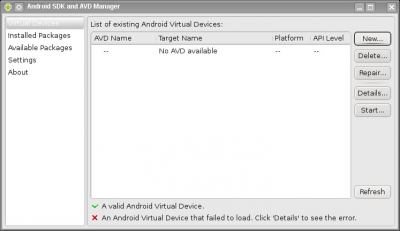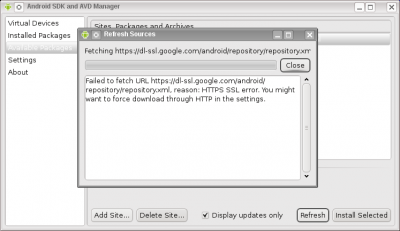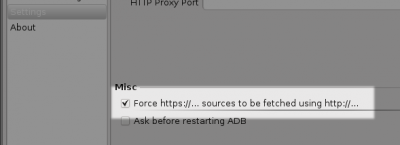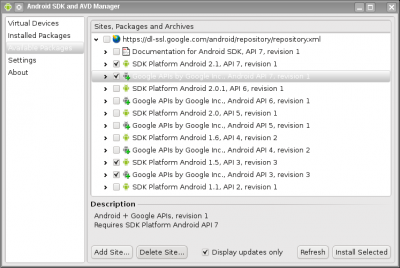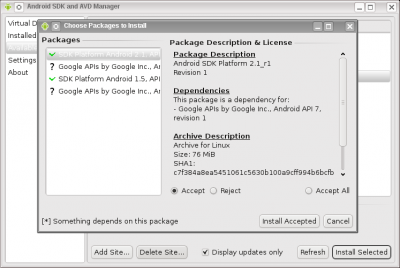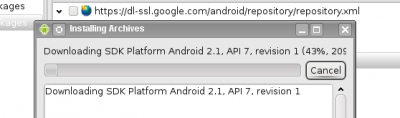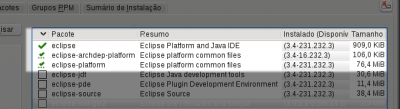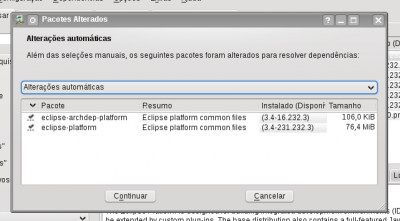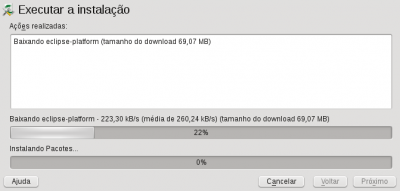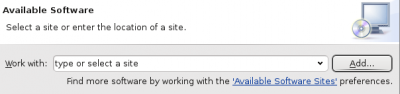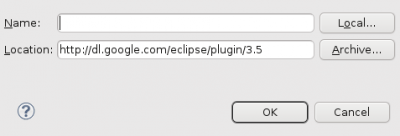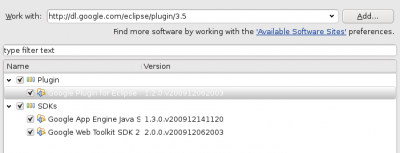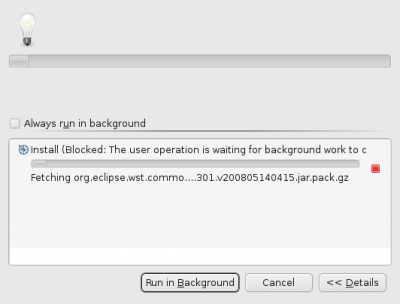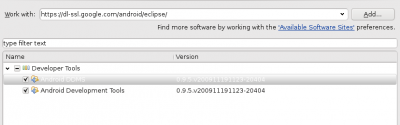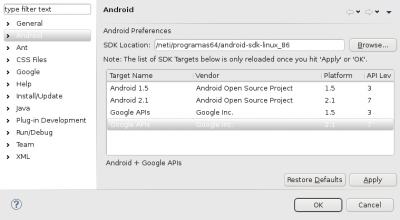Instalando o Android SDK na plataforma Linux
Neste documento veremos passo a passo como instalar e configurar o Android SDK da Google, como também configurar o Eclipse e desenvolver e compilar o tradicional Hello Word.
[ Hits: 147.089 ]
Por: Alessandro de Oliveira Faria (A.K.A. CABELO) em 01/03/2010 | Blog: http://assuntonerd.com.br
Instalando e configurando o ambiente de desenvolvimento Android SDK
tar -zxvf android-sdk_r04-linux_86.tgz
$ cd android-sdk-linux_86/tools
$ ./android
Sugiro adicionar na variável ambiental PATH a pasta TOOLS do pacote Android SDK. Basta inserir no arquivo ~/.bashrc uma linha informando a localização das ferramentas do Android. A seguir um exemplo da linha a ser adicionada:
Ao executar o comando ./android, se tudo estiver funcionando corretamente, teremos um formulário similar ao da figura abaixo: Adicione os componentes no SDK e clique na opção Avaliable Packages e selecione a plataforma desejada (Android 1.1, 1.5, 1.6, 2.0, 2.1... ). Caso ocorra problemas de conexão, habilite o uso forçado https selecionando a opção Settings e Force https. E repita a operação. Na janela de diálogo, clique em Accept e no botão Install Accept.
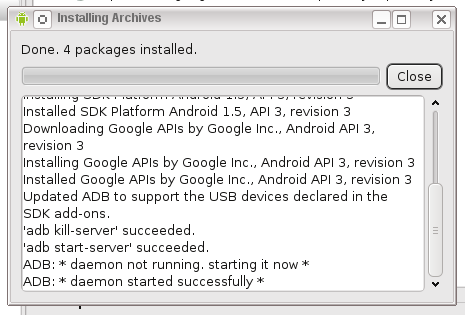
Instalação do Eclipse
A instalação do Eclipse pode ser efetuada no link http://www.eclipse.org/downloads/, com a extração do .tar.gz ou a utilização do YaST (na distribuição openSUSE) e seleção dos pacotes RPM. Selecione primeiramente o pacote eclipse e pressione o botão Aceitar. Instalando o plugin do Eclipse (ADT - Android Development Tools):No meu caso estou utilizando o Eclipse 3.5. Entretanto na página oficial do Android é mencionada a compatibilidade com diversas versões. Para iniciar a instalação do plugin ADT, abra o Eclipse, selecione o item Help do menu principal, logo após o subitem "Install New Software".
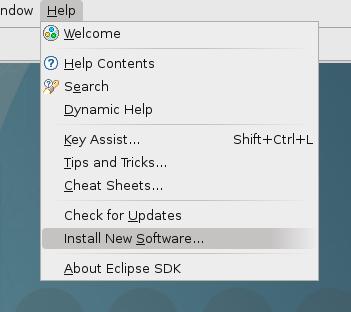
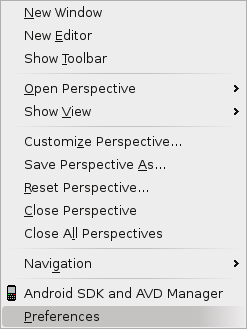
2. Instalando e configurando o ambiente de desenvolvimento Android SDK
3. Criando o primeiro Hello Word
Dominando o apt-get no Conectiva
Apache Cassandra NoSQL, uma tecnologia emergente
Stella: Crie o seu próprio arcade ATARI 2600
KDE Connect: Integrando o ambiente Android com o desktop Linux
Como instalar um cartão PCMCIA (modem/rede) no meu notebook?
Terminator - Multiterminais em Janela Única
dstat - Ferramenta de Monitoramento no Linux
Instalando o serviço de monitoramento Nagios
Muito interessante, Cabelo. Em breve estarei escrevendo um artigo sobre J2ME ;)
Abraços...
Olá,
Quero parabenizar o Alessandro pelo seu empenho em ajudar e partilhar seus conhecimentos com a comunidade Linux.
Bem, acompanho as notícias no Inteligência Coletiva (http://cabelovivaolinux.wordpress.com/) e me deparei hoje com este assunto.
Em seguida visitei o VOL.
Li o assunto rapidamente e gostaria de saber quais os dispositivos móveis que suportam o uso do Android.
Pesquisei um pouco e achei apenas o T-Mobile G1.
Há outros?
Posso instalar em aparelhos antigos (lançados, por exemplo, entre os anos de 2007 e 2009)?
Saudações.
Estou com problemas...
Na parte de instalar o adt no eclipse,em add site eu carrego o repositorio mas quando tento instalar dá o seguinte erro:
"Cannot complete the install because one or more required items could not be found.
Software being installed: Android Development Tools 0.9.5.v200911191123-20404 (com.android.ide.eclipse.adt.feature.group 0.9.5.v200911191123-20404)
Missing requirement: Android Development Tools 0.9.5.v200911191123-20404 (com.android.ide.eclipse.adt.feature.group 0.9.5.v200911191123-20404) requires 'org.eclipse.wst.xml.ui 0.0.0' but it could not be found"
O que seria "org.eclipse.wst.xml.ui 0.0.0"?
Lembrando que estou usando Ubuntu Karmic,e eclipse 3.5.1
rot3ch
Este problema ocorreu na versão 3.4 do eclipse, resolvi o problema instalando esta versão
http://www.eclipse.org/downloads/download.php?file=/eclipse/downloads/drops/R-3.5.2-201002111343/ecl...
Muito bom o tutorial, parabéns cabelo!
Eu tive um pequeno probleminha ao criar o projeto.
O campo Build Target não aparecia e por consequencia acusava o seguinte erro: An SDK Target must be specified.
Se alguém passar por isso, aqui tem um passo a passo de como resolver esse problema: http://blog.griebeler.com/2010/05/sdk-target-must-be-specified.html
Abraço!
Lega este tutorial quero muito aprender a usar a plataforma android para desenvolver aplicativos para o mesmo. Bem show!!!
COm a sua ajuda eu iunstalei no Ubuntu e está ok. Agora vou ver no Arch Linux. Abraços...
Então ótima dica, porém, pra mim quando descompacto o sdk do android e mando instalar o platform-tools, ele efetua o download normal, mas quando vai iniciar o ADB aparece esse erro:
Preparing to install archives
Downloading Android SDK Platform-tools, revision 14
Installing Android SDK Platform-tools, revision 14
Stopping ADB server failed (code -1).
Installed Android SDK Platform-tools, revision 14
Stopping ADB server failed (code 127).
Starting ADB server failed (code 127).
Done. 1 package installed.
Done loading packages.
Tem como resolver?
E quando eu vou no eclipse fazer a instalação do ADT, aparecem esses erros também:
https://dl.dropbox.com/u/39267233/erro_eclipse.png
Amigos, bom dia...
Alguém sabe como resolver esse impedimento na instalação do ADT Android no Ubuntu 13.10 ???
tuxmatrix@USS-Enterprise:~/android-sdk-linux/tools$ ./android
Exception in thread "main" java.lang.UnsatisfiedLinkError: no swt-gtk-3550 or swt-gtk in swt.library.path, java.library.path or the jar file
at org.eclipse.swt.internal.Library.loadLibrary(Unknown Source)
at org.eclipse.swt.internal.Library.loadLibrary(Unknown Source)
at org.eclipse.swt.internal.C.<clinit>(Unknown Source)
at org.eclipse.swt.internal.Converter.wcsToMbcs(Unknown Source)
at org.eclipse.swt.internal.Converter.wcsToMbcs(Unknown Source)
at org.eclipse.swt.widgets.Display.<clinit>(Unknown Source)
at com.android.sdkmanager.Main.showSdkManagerWindow(Main.java:351)
at com.android.sdkmanager.Main.doAction(Main.java:339)
at com.android.sdkmanager.Main.run(Main.java:125)
at com.android.sdkmanager.Main.main(Main.java:108)
Qualquer dica será bem-vinda e desde já agradeço as colaborações.
Paz, Vida Longa e Próspera \o/
Patrocínio
Destaques
Artigos
Cirurgia para acelerar o openSUSE em HD externo via USB
Void Server como Domain Control
Modo Simples de Baixar e Usar o bash-completion
Monitorando o Preço do Bitcoin ou sua Cripto Favorita em Tempo Real com um Widget Flutuante
Dicas
Script de montagem de chroot automatica
Atualizar Linux Mint 22.2 para 22.3 beta
Jogar games da Battle.net no Linux com Faugus Launcher
Como fazer a Instalação de aplicativos para acesso remoto ao Linux
Tópicos
Top 10 do mês
-

Xerxes
1° lugar - 148.629 pts -

Fábio Berbert de Paula
2° lugar - 67.374 pts -

Buckminster
3° lugar - 22.148 pts -

Mauricio Ferrari
4° lugar - 21.210 pts -

Alberto Federman Neto.
5° lugar - 20.023 pts -

edps
6° lugar - 19.044 pts -

Daniel Lara Souza
7° lugar - 18.087 pts -

Andre (pinduvoz)
8° lugar - 16.139 pts -

Alessandro de Oliveira Faria (A.K.A. CABELO)
9° lugar - 15.719 pts -

Jesuilton Montalvão
10° lugar - 14.810 pts